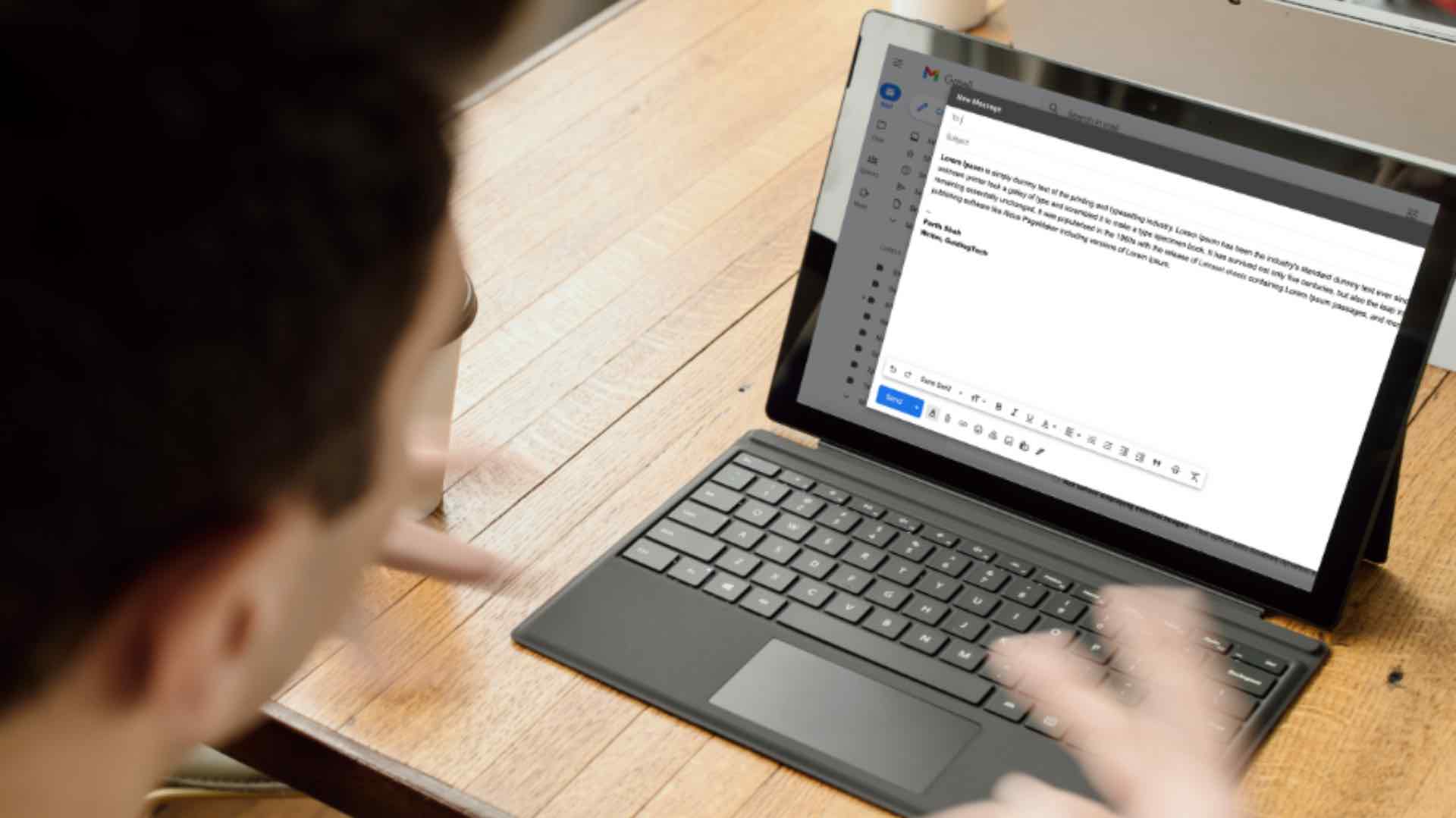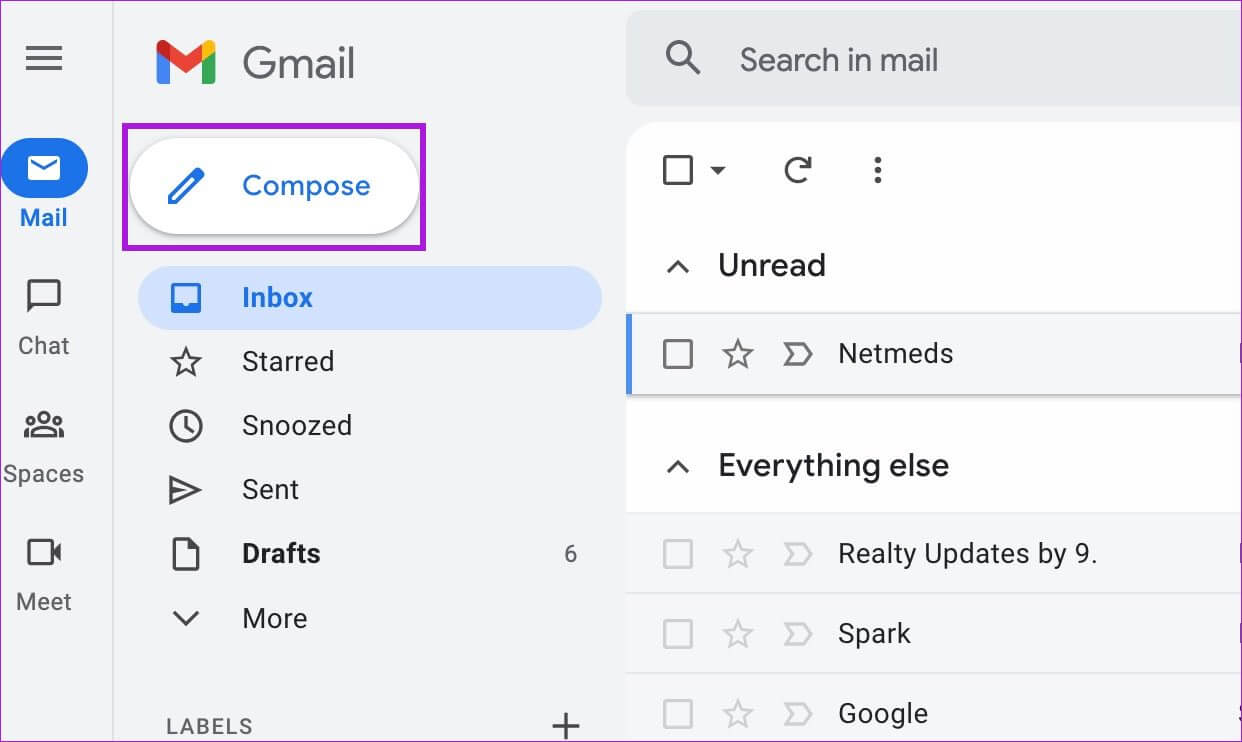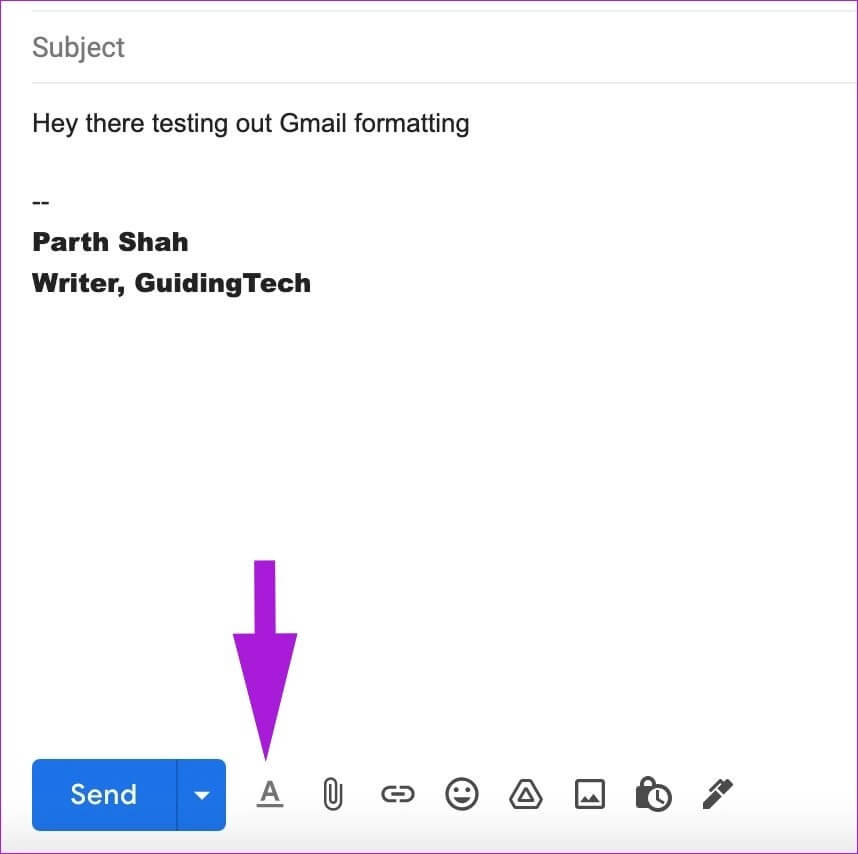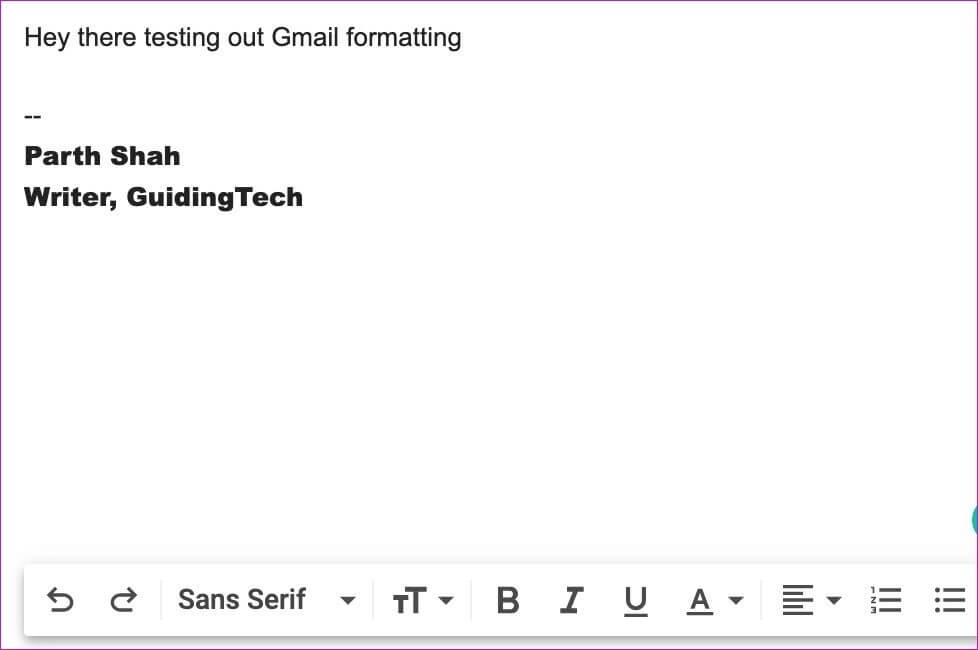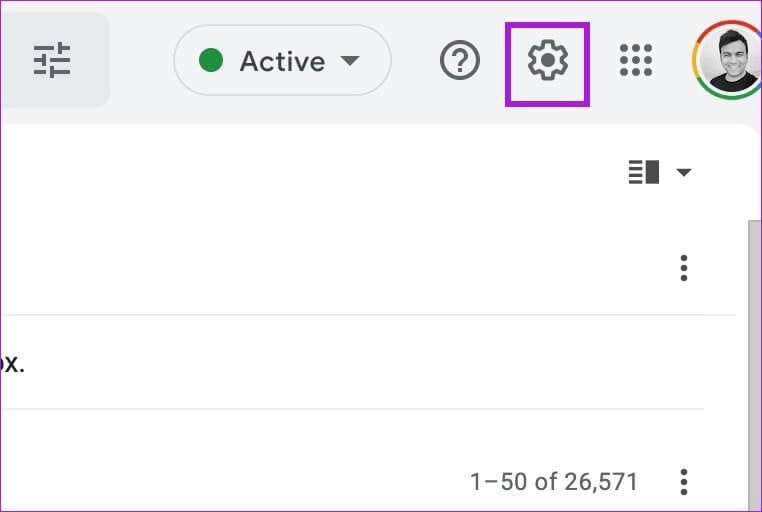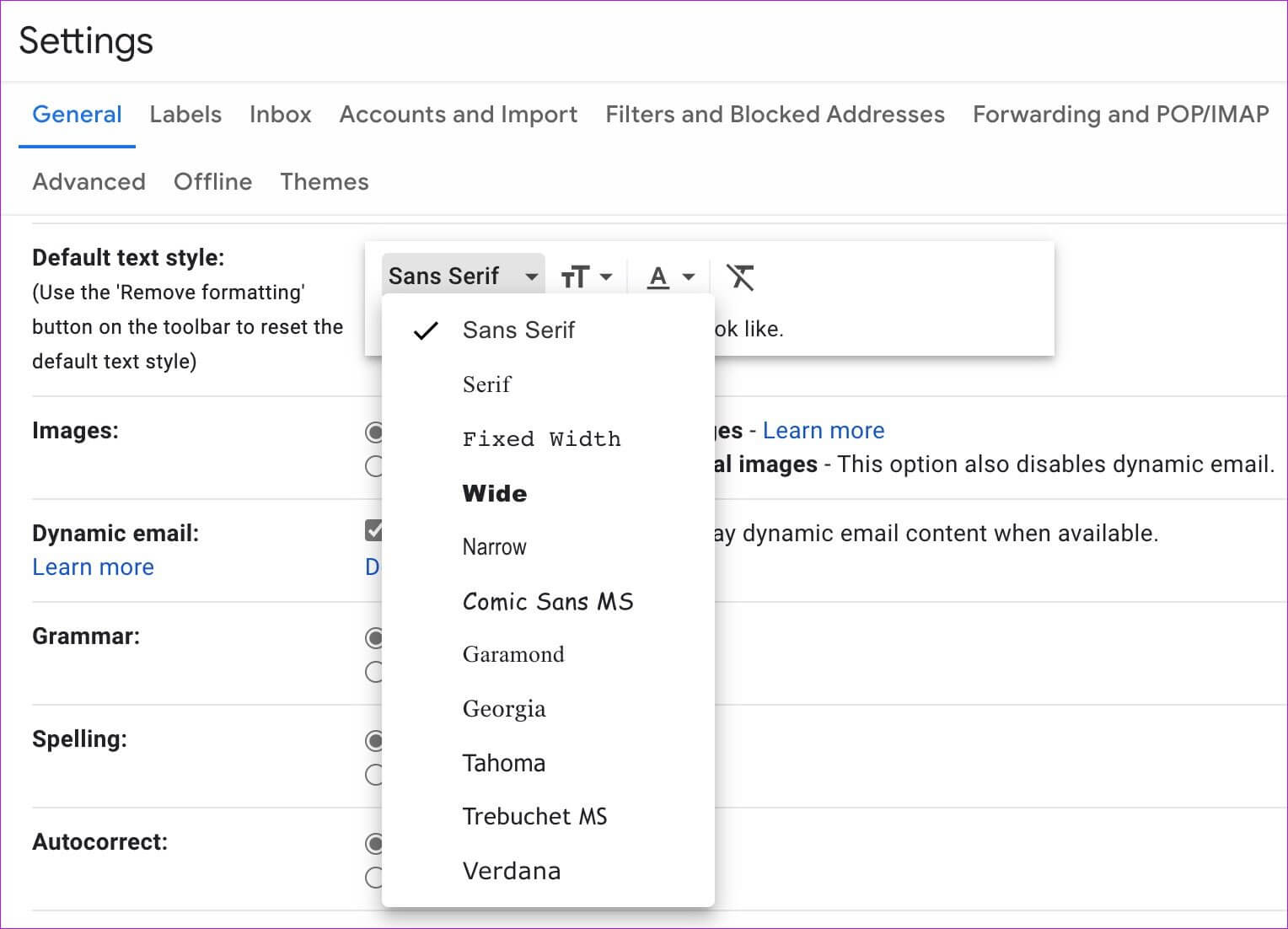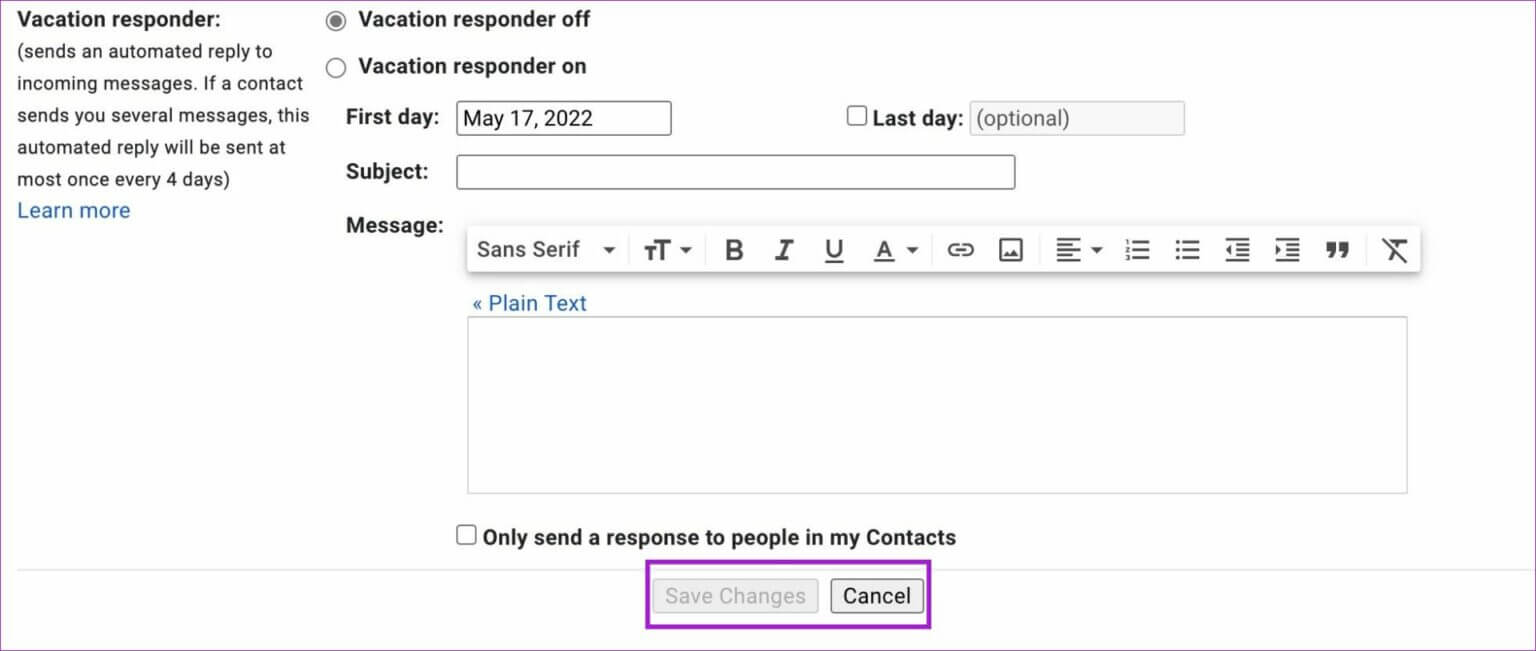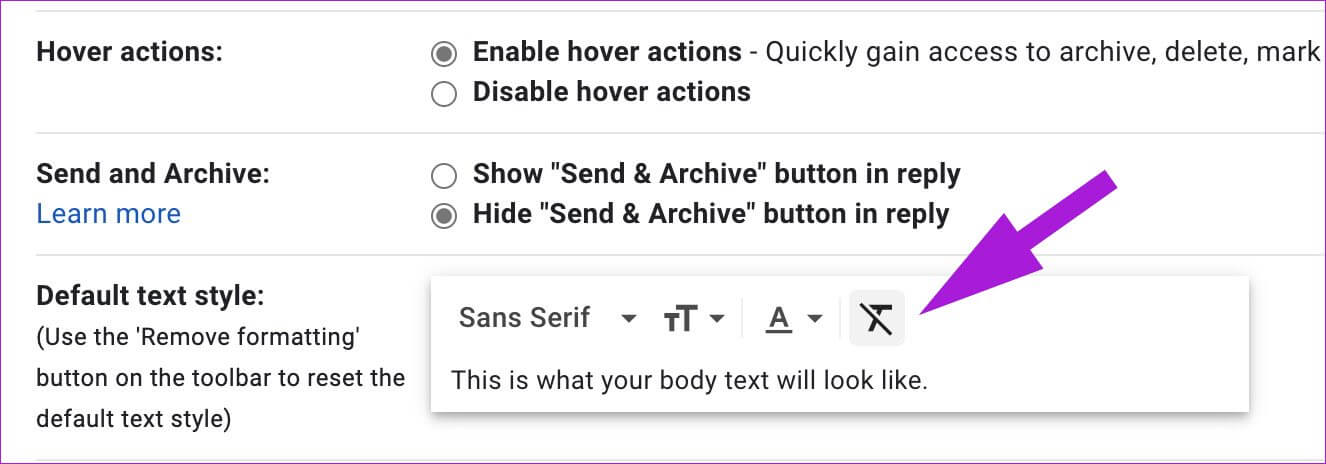Comment changer le style de police dans Gmail sur le Web et sur mobile
Lorsque vous rédigez un long message électronique, vous pouvez indiquer des détails spécifiques afin que le destinataire ne les manque pas. Les applications Web et mobiles Gmail de Gmail disposent de plusieurs options de formatage pour modifier le style de police. Vous pouvez ajouter un effet gras à l'heure de la réunion ou mettre en évidence le montant dans un e-mail. Voici comment modifier le style de police dans Gmail sur le Web et sur mobile.
Gmail sur le Web est fourni avec un éditeur de texte enrichi pour vous aider à personnaliser le style et l'apparence de la police selon vos préférences. Les options sont limitées sur les applications mobiles Gmail, mais elles sont toujours suffisantes pour créer un long e-mail en déplacement. Laissez-nous vous montrer comment modifier le style de police dans Gmail sur le Web et dans les applications mobiles Gmail sans plus tarder.
GMAIL sur le Web
Le menu de rédaction de Gmail sur le Web propose plusieurs outils de mise en forme permettant de modifier l'apparence et le style du texte des e-mails. Ces options sont comparables à un programme de traitement de texte dédié et couvrent tout pour que l'utilisateur puisse personnaliser le texte.
Étape 1: Ouvrez Gmail dans un navigateur Web.
Étape 2: Cliquez Créer un bouton Dans le coin supérieur gauche.
Étape 3: Ajouter عنوان البريد الإلكتروني au destinataire et à l'objet de l'e-mail et commencez à taper ta lettre.
Étape 4: Utilisation barre de format ci-dessous pour changer Apparence et convivialité du texte.
Étape 5: Si vous ne voyez pas Options de format , Cliquez sur bouton 'A' en bas.
ce qui suit Options de mise en forme affichées Pour Gmail sur le Web :
- Modifier le type et la taille du texte
- Jouez avec les effets de texte en gras, en italique et souligné
- Modifier le texte et la couleur d'arrière-plan (texte en surbrillance)
- Modifier l'alignement du texte
- devis
- Liste numérotée et à puces
- Barré
Modifier le style de texte par défaut dans Gmail sur le Web
Gmail utilise le type de texte Sans Serif par défaut et conserve la taille normale. Les paramètres par défaut ne sont peut-être pas la tasse de thé de tout le monde, et vous pouvez vous retrouver à ajuster le style et la taille du texte des options de formatage de chaque e-mail. Vous pouvez également accéder à vos paramètres Gmail et modifier le style de texte par défaut.
Étape 1: من Accueil Gmail , Cliquez Icône Paramètres Dans le coin supérieur droit
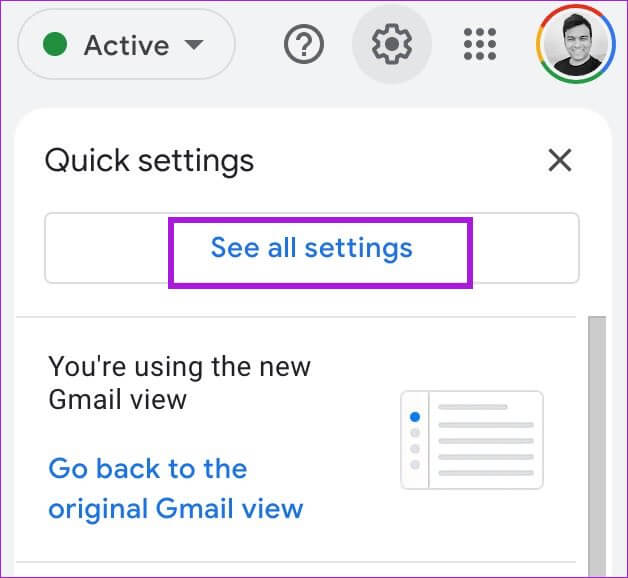
Étape 4: Faites défiler jusqu'à style de texte par défaut.
Étape 6: Faites défiler vers le bas et sélectionnez bouton Enregistrer les modifications.
Ensuite, chaque fois que vous essayez de composer un e-mail dans Gmail, la fenêtre de rédaction apparaît avec les préférences que vous avez choisies pour le style de texte.
Revenir au style de texte par défaut dans Gmail sur le Web
Si vous souhaitez revenir au style de texte Gmail par défaut, vous pouvez le faire facilement à partir de Paramètres Gmail. Par souci de cohérence, nous vous conseillons de conserver le style de texte par défaut.
Étape 1: Aller à Paramètres Gmail sur le Web (voir les étapes ci-dessus).
Étape 2: من Onglet Général , Faites défiler jusqu'à style de texte.
Étape 3: Clique sur supprimer l'icône de mise en forme Comme représenté sur la Capture d'écran ci-dessous.
Faites défiler vers le bas et cliquez sur le bouton Enregistrer les modifications.
Modifier le style de texte dans GMAIL pour ANDROID
Bien que non affiché précédemment, Gmail pour Android propose des options de formatage pour modifier le style du texte. Cela peut être utile pour répondre à un message, un e-mail ou composer un nouvel e-mail. Suivez les étapes ci-dessous pour l'apprendre.
Étape 1: Ouvert Application Gmail Sur Android.
Étape 2: Clique sur Créer un bouton Dans le coin inférieur droit.
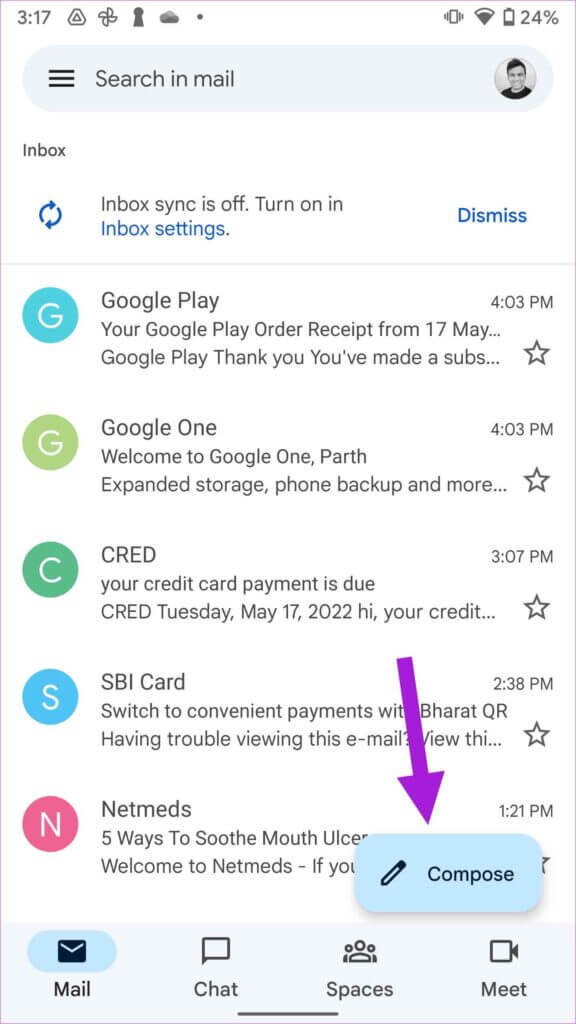
Étape 4: Sélectionner Texte Et presse Format Dans le menu contextuel lorsque vous souhaitez mettre quelque chose en surbrillance.
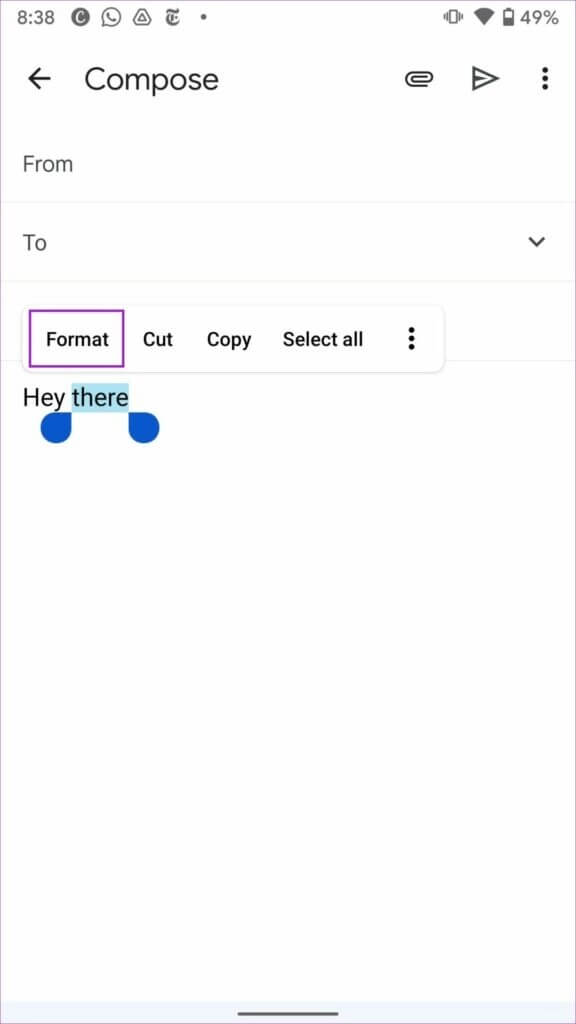
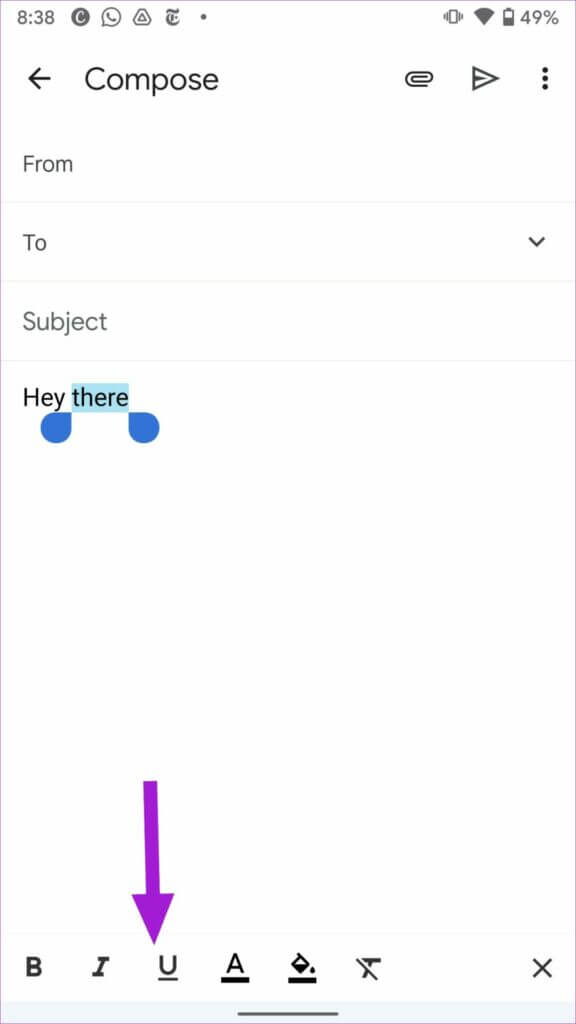
Formatage du texte dans l'application GMAIL pour IPHONE
Les options de formatage de texte de Gmail sont plus limitées dans son application iPhone officielle que dans son application Android. Vous ne pouvez jouer qu'avec les effets gras, italique et souligné. Voici comment.
Étape 1: Ouvert Application Gmail Sur l'iPhone
Étape 2: Tapez Message un e-mail et tapez Texte du message.
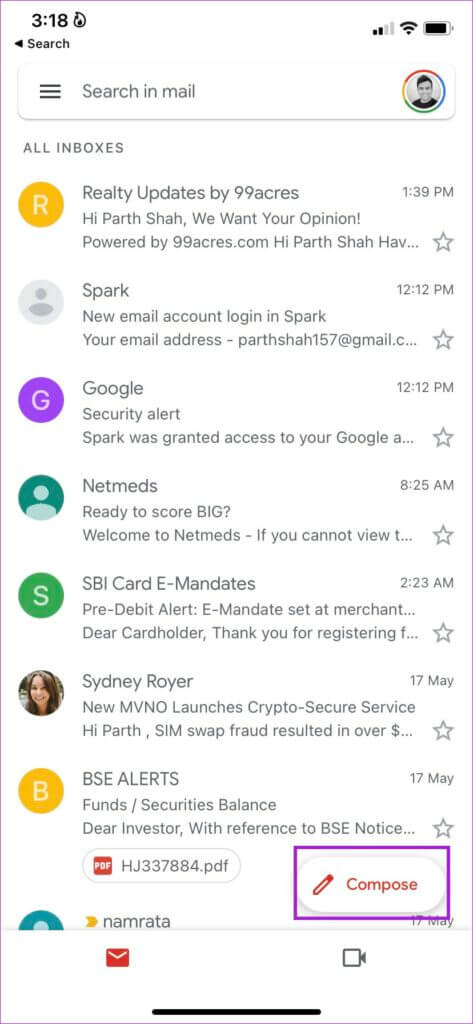
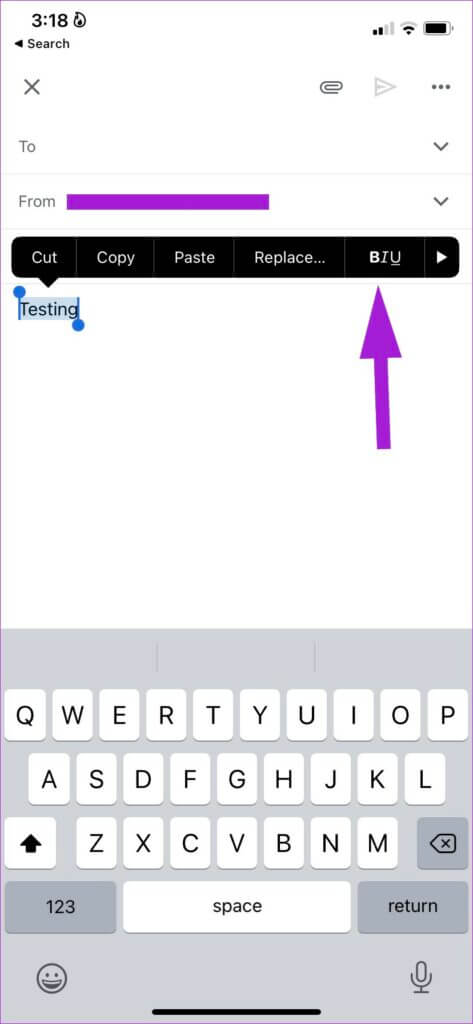
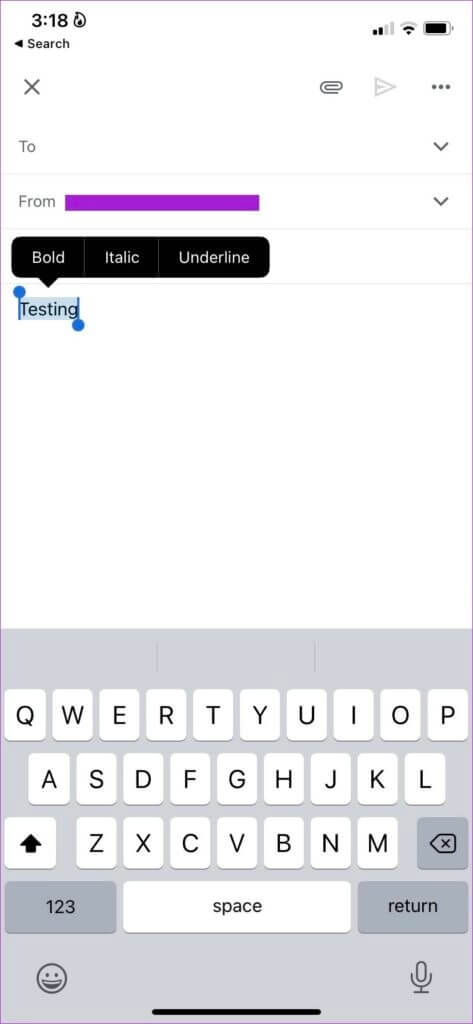
Concevez l'e-mail Gmail parfait
Que vous rédigiez une lettre commerciale, envoyiez une facture ou rédigiez une proposition commerciale, vous devez utiliser les options de mise en forme du texte par défaut de Gmail et mettre en évidence les détails importants dans un e-mail. Les étapes ci-dessus vous expliquent comment modifier le style de police dans Gmail sur web et mobile. Ne pas oublier Implémentation de la signature e-mail Pour ajouter une touche personnelle.